IPad के साथ आपके द्वारा किए जाने वाले पहले स्टॉप्स में से एक स्प्रेडिंग ऐप स्टोर है। हालांकि, बहुत लंबे समय से पहले, आपके iPad में पृष्ठों और एप्लिकेशन के पृष्ठ होंगे। इस ट्यूटोरियल में, मैं आपको दिखाऊँगा कि फ़ोल्डर्स कैसे बनाएँ, ऐप्स हटाएं और दो और ऐप्स को डॉक पर ले जाएँ।
आईओएस 4.2 के साथ, ऐप्पल ने फ़ोल्डर्स पेश किए, जो एक ऐप को खोजने के लिए स्क्रीन की संख्या को कम करने के लिए शानदार उपकरण हैं। एक फ़ोल्डर बनाने के लिए, एक ऐप आइकन को टैप करें और तब तक दबाए रखें जब तक कि वह झूलने न लगे। अपनी उंगली को छोड़ दिए बिना, ऐप को किसी अन्य ऐप के शीर्ष पर खींचें, और एक फ़ोल्डर बनाया जाएगा। Apple फ़ोल्डर के लिए एक नाम सुझाएगा, जिसे आप नाम बदल सकते हैं। किसी फ़ोल्डर में अधिक एप्लिकेशन जोड़ने के लिए, बस उन्हें अंदर खींचें। किसी फ़ोल्डर से किसी एप्लिकेशन को निकालने के लिए, बस टैप करें और दबाए रखें और उसे फ़ोल्डर के बाहर किसी स्थान पर खींचें।

संबंधित समाचार में, आप एक आकर्षक ऐप आइकन के ऊपरी-बाएँ कोने में X को टैप करके एक ऐप हटा सकते हैं। चिंता न करें, आपको एप्लिकेशन को वास्तव में हटाए जाने से पहले हटाने या रद्द करने के लिए प्रेरित किया जाएगा।
अंत में, आप स्क्रीन के नीचे डॉक में दो और ऐप जोड़ सकते हैं। जैसे ही आप एक पेज से दूसरे पेज पर स्वाइप करते हैं, ये ऐप स्क्रीन पर दिखाई देते हैं। चार ऐप्स डिफॉल्ट रूप से डॉक में रखे गए हैं - सफारी, मेल, फोटोज और आईपॉड और आईपैड आपको डॉक पर दो और एप्स खींचने की सुविधा देता है। आप ऐप्स को डॉक से बाहर भी खींच सकते हैं, क्या आपको ऐप्पल को बॉक्स से बाहर की पेशकश की तुलना में एक अलग चयन चाहिए।

एक बार जब आप फ़ोल्डर बना रहे होते हैं, तो एप्स डिलीट कर रहे हैं, या डॉक पर उन्हें खींचकर, अपने परिवर्तनों को सहेजने के लिए स्टार्ट बटन दबाएं।











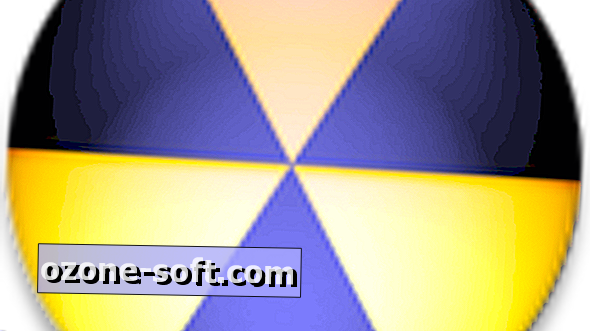

अपनी टिप्पणी छोड़ दो